레이어드 릿 테셀레이션 셰이더
레이어드 릿 테셀레이션 셰이더를 사용하면 고해상도 렌더 파이프라인(HDRP)의 동일한 게임 오브젝트에서 테셀레이션된 머티리얼을 최대 4개까지 스태킹할 수 있습니다.
각 레이어에 사용하는 머티리얼은 HDRP 릿 테셀레이션 머티리얼입니다. 이를 통해 메시에 어댑티브 버텍스 밀도를 제공하는 레이어 머티리얼을 쉽게 만들 수 있습니다. 메인 레이어는 제일 하위 레이어이며 알베도와 노멀, 높이로 상위 레이어에 영향을 줄 수 있습니다. HDRP는 메인 레이어의 상단에 순서대로 레이어1, 레이어2, 레이어3을 렌더링합니다. 머티리얼, 셰이더, 텍스처에 대한 자세한 내용은 Unity 사용자 매뉴얼을 참조하십시오.
레이어드 릿 테셀레이션 머티리얼 생성
새로운 릿 테셀레이션 머티리얼을 생성하려면 다음 단계를 따르십시오.
- 프로젝트의 Asset 창에서 오른쪽을 클릭합니다.
- Create > Material을 선택합니다. 그러면 Unity 프로젝트의 Asset 폴더에 새로운 머티리얼이 추가됩니다.
- 머티리얼을 선택하고 인스펙터에서 Shader 드롭다운을 선택합니다.
- HDRP > LayeredLitTessellation을 선택합니다.
프로퍼티
표면 옵션 이러한 프로퍼티는 머티리얼 표면의 전반적인 모습과 Unity가 화면에 머티리얼을 렌더링하는 방식을 제어합니다.
| Property | Description |
|---|
테셀레이션 옵션
이러한 프로퍼티는 Unity가 머티리얼의 표면을 바둑판 모양으로 만들고 지오메트리를 부드럽게 하는 방법을 제어합니다.
| 프로퍼티 | 설명 |
|---|---|
| Tessellation Mode | HDRP가 퐁 테셀레이션을 적용할지 여부를 지정합니다. 머티리얼은 변위 맵을 사용하여 메시를 바둑판 모양으로 만들 수 있습니다. 변위 결과를 부드럽게 하려면 또한 퐁 테셀레이션을 적용할 수 있습니다. 프로퍼티에 대한 옵션은 다음과 같습니다. • None: HDRP는 변위 맵만을 사용하여 메시를 바둑판 모양으로 만듭니다. 이 머티리얼에 변위 맵을 할당하지 않고 이 옵션을 선택하는 경우 HDRP는 테셀레이션을 적용하지 않습니다. • Phong: HDRP는 메시에 퐁 테셀레이션을 적용합니다. 퐁 테셀레이션은 버텍스 보간을 적용하여 지오메트리를 더욱 부드럽게 만듭니다. 이 머티리얼에 변위 맵을 할당하고 이 옵션을 선택하면 HDRP는 변위 맵을 부드럽게 합니다. |
| Tessellation Factor | 삼각형에 있을 수 있는 분할의 수입니다. 더 많이 분할하려면 이 값을 더 높은 값으로 설정합니다. 분할이 더 많으면 테셀레이션 효과의 강도가 올라가며 지오메트리가 더 부드러워집니다. 값이 높으면 또한 테셀레이션 효과의 리소스 소모가 증가합니다. Xbox One 또는 PlayStation 4에서 성능을 좋게 유지하려면 15 이상의 값을 사용하면 안 됩니다. 이러한 플랫폼은 이렇게 많은 분할을 일관되게 처리할 수 없기 때문입니다. |
| Start Fade Distance | 테셀레이션이 페이드아웃하기 시작하는 카메라까지의 거리(미터 단위)입니다. HDRP는 이 거리에서 End Fade Distance까지 테셀레이션을 페이드아웃하며 이 지점에서 삼각형 테셀레이션을 모두 중단합니다. |
| End Fade Distance | HDRP가 삼각형 테셀레이션을 만드는 카메라까지의 최대 거리(미터 단위)입니다. HDRP는 이 거리보다 더 멀리있는 카메라에서 더 먼 거리에는 삼각형 테셀레이션을 만들지 않습니다. |
| Triangle Size | HDRP가 삼각형을 분할해야 하는 스크린 공간 크기(픽셀 단위)입니다. 예를 들어 이 값을 100으로 설정하면 HDRP는 100 픽셀까지 차지하는 삼각형을 분할합니다. HDRP가 더 작은 삼각형 테셀레이션을 만들기를 원하고 더 부드러운 지오메트리를 생성하고자 하는 경우 이 값을 더 낮은 값으로 설정합니다. 참고: 이 셰이더가 바둑판 모양으로 만드는 삼각형의 수를 늘리면 효과는 처리하는 데 리소스를 더 많이 소모합니다. |
| Shape Factor | 메시 표면을 부드럽게 하기 위해 퐁 테셀레이션이 메시를 둥글게 만듭니다. 이 프로퍼티는 구형화 효과의 강도를 나타냅니다. HDRP가 메시를 둥글게 만들기를 원치 않는 경우 이 값을 0으로 설정합니다. HDRP가 메시를 완전히 둥글게 만들기를 원하는 경우 이 값을 1로 설정합니다. 이 프로퍼티는 Tessellation Mode에서 Phong을 선택하는 경우에만 표시됩니다. |
| Triangle Culling Epsilon | HDRP가 테셀레이션된 삼각형을 컬링하는 방법을 지정합니다. 후면 컬링을 비활성화하고자 하는 경우 이 값을 -1.0로 설정합니다. 보다 적극적인 컬링과 더 나은 성능을 원하는 경우 이 값을 더 높게 설정합니다. |
표면 입력
| 프로퍼티 | 설명 |
|---|---|
| Layer Count | 슬라이더를 사용하여 이 머티리얼이 사용하는 레이어의 개수를 설정합니다. 레이어는 네 개까지 설정할 수 있습니다. |
| Layer Mask | 각 레이어의 가시성을 관리하기 위해 필드에 텍스처를 할당합니다. 텍스처를 할당하지 않는 경우 머티리얼은 모든 채널에 최대값을 사용합니다. • Main Layer에는 알파 채널을 할당합니다. • Layer 1에는 빨간색 채널을 할당합니다. • Layer 2에는 초록색 채널을 할당합니다. • Layer에는 파란색 채널을 할당합니다. |
| BlendMask UV Mapping | 드롭다운을 사용하여 HDRP가 Layer Mask를 매핑하는 데 사용하는 UV 매핑 타입을 선택합니다. • Unity는 버텍스에 대해 4가지 UV 채널(예: UV0, UV1, UV2, UV3)을 관리합니다. • Planar: 위에서 아래로 실행하는 평면 투영입니다. • Triplanar: 다음과 같이 세 가지 방향으로 실행하는 평면 투영입니다. X축: 왼쪽에서 오른쪽. Y축: 위에서 아래. Z축: 앞에서 뒤. Unity는 이러한 세 가지 투영을 함께 블렌딩하여 최종 결과를 생성합니다. |
| World Scale | 텍스처의 월드 공간 크기를 미터 단위로 설정합니다. 이 값을 1로 설정하는 경우 HDRP는 월드 공간에서 텍스처를 1미터로 매핑합니다. 이 값을 2로 설정하면 HDRP는 월드 공간에서 텍스처를 0.5미터로 매핑합니다. 이 프로퍼티는 BlendMask UV Mapping 드롭다운에서 Planar나 Triplanar를 선택하는 경우에만 표시됩니다. |
| Tiling | Layer Mask UV에 대해 X와 Y 타일 속도를 설정합니다. HDRP는 X 값과 Y 값을 사용하여 오브젝트 공간에서 머티리얼 표면 전체에 걸쳐 Layer Mask에 할당된 텍스처를 타일링합니다. |
| Offset | Layer Mask UV에 대해 X와 Y 오프셋을 설정합니다. HDRP는 X 값과 Y 값을 사용하여 오브젝트 공간의 머티리얼 표면에서 Layer Mask에 할당된 텍스처를 오프셋합니다. |
| Vertex Color Mode | 드롭다운을 사용하여 HDRP가 레이어 가시성을 관리하는 Layer Mask를 조합하는 데 사용하는 방법을 선택합니다. • None: Layer Mask만 가시성에 영향을 줍니다. HDRP는 이를 버텍스 컬러와 조합하지 않습니다. • Multiply: 해당 레이어를 나타내는 Layer Mask의 채널에서 해당하는 값과 레이어의 버텍스 컬러를 곱합니다. 마스크의 픽셀에 대한 기본값은 1입니다. Layer Mask 안의 값이 1이 아닌 경우 레이어의 버텍스 컬러를 Layer Mask와 곱하면 해당 레이어의 강도가 줄어듭니다. • Add: 버텍스 컬러 값을 0과 1 사이로 다시 매핑한 다음 해당 레이어를 나타내는 Layer Mask 안의 채널에서 해당하는 값에 더합니다. 0과 0.5 사이인 Layer Mask 값은 해당 레이어의 효과를 줄이며 값이 0.5와 1 사이인 경우 해당 레이어의 효과를 높입니다. |
| Main Layer Influence | 체크박스를 활성화하면 Main Layer가 Layer 1, Layer 2, Layer 3의 알베도, 노멀, 높이에 영향을 줄 수 있습니다. 각 레이어에 대한 영향의 강도를 변경할 수 있습니다. |
| Use Height Based Blend | 체크박스를 활성화하면 하이트맵과 레이어를 블렌딩할 수 있습니다. 그런 다음 HDRP는 해당 레이어 또는 레이어 위를 표시할지 여부를 확인하기 위해 각 레이어의 높이를 평가합니다. |
| Height Transition | 슬라이더를 사용하여 각 레이어의 머티리얼 사이 전환 블렌딩 크기를 설정합니다. |
| Lock Layers 123 Tiling With Object Scale | 체크박스를 활성화하면 게임 오브젝트의 스케일로 머티리얼의 타일링 속도를 곱할 수 있습니다. 이렇게 하면 게임 오브젝트 크기를 조정할 때 하이트맵의 형상을 일관되게 유지합니다. |
레이어 리스트
이 섹션에는 이 레이어드 머티리얼이 레이어로 사용하는 머티리얼의 리스트가 포함되어 있습니다. 머티리얼을 레이어로 할당하려면 머티리얼을 해당 레이어에 대한 프로퍼티 필드로 드래그 앤 드롭하거나 다음 단계를 따르십시오.
- 레이어의 오른쪽의 라디오 버튼을 클릭하여 Select Material 창을 엽니다.
- 창의 머티리얼 리스트에서 원하는 머티리얼을 찾아 더블 클릭합니다.
어떤 식으로든 참조된 머티리얼을 수정하려면 Reset button을 눌러 프로퍼티를 동기화할 수 있습니다. 이렇게 하면 참조된 머티리얼에서 관련 레이어드 머티리얼 레이어로 모든 프로퍼티를 복사합니다.
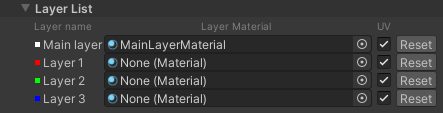
셰이더 그래프에서 생성한 머티리얼을 Layer Material로 할당하려면 프로퍼티의 레퍼런스가 LayeredLit 머티리얼의 해당 프로퍼티 이름과 일치해야 합니다. 이에 대한 예시는 아래 스크린샷의 _BaseColorMap을 참조하십시오.
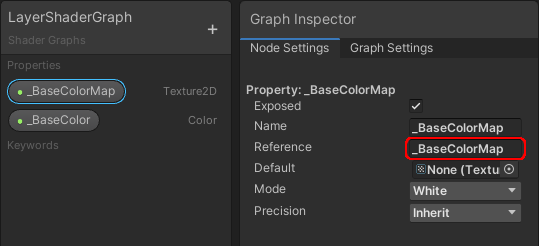
레이어
Unity는 레이어드 머티리얼에서 사용하도록 머티리얼 레이어를 최대 4개까지 노출합니다. Layer Count 슬라이더를 사용하여 Unity가 노출하는 레이어의 수를 설정합니다. 모든 레이어는 동일한 Surface Inputs와 Detail Inputs를 공유합니다. 유일한 차이는 Main Layer와 별도의 Layering Options가 있는 번호가 지정된 레이어(Layer 1, Layer 2, Layer 3) 사이입니다.
레이어링 옵션 - 메인 레이어
| 프로퍼티 | 설명 |
|---|---|
| Layer Influence Mask | Main Layer가 번호가 지정된 레이어에 영향을 미칠 수 있는 영역을 정의하는 텍스처를 지정합니다. 흰색 픽셀은 최대 영향을 나타내며 검은색 픽셀은 영향이 없음을 나타냅니다. 이 프로퍼티는 Main Layer Influence 체크박스를 활성화한 경우에만 표시됩니다. |
레이어링 옵션 - 번호가 지정된 레이어
| 프로퍼티 | 설명 |
|---|---|
| Use Opacity map as Density map | Base Map의 알파 채널을 불투명도 임계값으로 사용할지 여부를 가리킵니다. |
| BaseColor Influence | 이 레이어의 기본 컬러에 대한 Main Layer의 영향 강도입니다. 이 값을 증가시키면 Main Layer 컬러는 더욱 잘 보이지만 머티리얼은 다른 레이어의 차이를 유지합니다. 이 프로퍼티는 Main Layer Influence 체크박스를 활성화한 경우에만 표시됩니다. |
| Normal Influence | 이 레이어의 노멀에 대한 Main Layer의 영향 강도입니다. HDRP는 Main Layer의 노멀 값을 레이어의 노멀에 추가합니다. 이 프로퍼티는 Main Layer Influence 체크박스를 활성화한 경우에만 표시됩니다. |
| Heightmap Influence | 이 레이어의 하이트맵에 대한 Main Layer의 영향 강도입니다. HDRP는 Main Layer의 하이트맵 값을 레이어의 하이트맵에 추가합니다. 이 프로퍼티는 Main Layer Influence 체크박스를 활성화한 경우에만 표시됩니다. |
표면 입력
| 프로퍼티 | 설명 |
|---|---|
| Base Map | 머티리얼의 컬러와 불투명도를 모두 제어하는 텍스처를 할당합니다. 이 필드에 텍스처를 할당하려면 라디오 버튼을 클릭하고 Select Texture 창에서 텍스처를 선택합니다. 컬러 피커를 사용하여 머티리얼의 컬러를 선택합니다. 텍스처를 할당하지 않으면 이 컬러가 머티리얼의 절대 컬러가 됩니다. 텍스처를 할당하면 머티리얼의 최종 컬러는 할당한 텍스처와 선택한 컬러가 조합됩니다. Surface Type 드롭다운에서 Transparent를 선택하면 컬러의 알파 값은 머티리얼에 대한 투명도 수준을 제어합니다. |
| Metallic | 이 슬라이더를 사용하여 머티리얼의 표면이 얼마나 "금속 같은지" 조정할 수 있습니다(0에서 1 사이). 표면이 더 금속 같을수록 환경을 더 많이 반사하고 표면의 알베도 컬러가 덜 보입니다. 최고 메탈릭 레벨에서는 표면 컬러가 환경의 반사에 따라서만 결정됩니다. 표면이 덜 금속 같으면 표면의 알베도 컬러가 더 분명해지고 표면 반사가 표면 컬러를 가리지 않고 그 위에 보입니다. 이 프로퍼티는 Mask Map에서 텍스처를 할당하지 않고 Material Type을 Standard로 설정한 경우에만 표시됩니다. |
| Smoothness | 슬라이더를 사용하여 머티리얼의 평활도를 조정할 수 있습니다. 매끄러운 표면에 닿는 모든 광선은 예측 가능하고 일관적인 각도로 반사됩니다. 광원을 거울처럼 반사하는 완전히 매끄러운 표면을 얻으려면 이 값을 1로 설정합니다. 덜 매끄러운 표면은 더욱 넓은 범위의 각도로 광원을 반사(예: 광원이 마이크로서피스의 범프에 닿는 경우)하므로 반사의 디테일이 감소하고 더욱 확산된 패턴으로 표면 전체에 퍼집니다. 이 프로퍼티는 Mask Map에서 텍스처를 할당하지 않은 경우에만 표시됩니다. |
| Metallic Remapping | 이 최소-최대 슬라이더를 사용하여 Mask Map에서 메탈릭 값을 지정한 범위에 다시 매핑합니다. 값을 새로운 범위에 고정하는 것이 아니라, 원래 범위를 새로운 범위로 균일하게 압축합니다. 이 프로퍼티는 Mask Map을 할당한 경우에만 표시됩니다. |
| Smoothness Remapping | 이 최소-최대 슬라이더를 사용하여 Mask Map에서 평활도 값을 지정된 범위에 다시 매핑합니다. 값을 새로운 범위에 고정하는 것이 아니라 Unity에서 원래 범위를 새로운 범위로 균일하게 압축합니다. 이 프로퍼티는 Mask Map을 할당한 경우에만 표시됩니다. |
| Ambient Occlusion Remapping | 이 최소-최대 슬라이더를 사용하여 Mask Map의 앰비언트 오클루전 값을 지정된 범위에 다시 매핑합니다. 값을 새로운 범위에 고정하는 것이 아니라 Unity에서 원래 범위를 새로운 범위로 균일하게 압축합니다. 이 프로퍼티는 Mask Map을 할당한 경우에만 표시됩니다. |
| Mask Map | RGBA 채널에 있는 다음의 머티리얼 맵으로 채널이 패킹된 텍스처를 할당합니다. • Red는 메탈릭 맵을 저장합니다. • Green은 앰비언트 오클루전 맵을 저장합니다. • Blue는 세부 정보 마스크 맵을 저장합니다. • Alpha는 평활도 맵을 저장합니다. 채널이 패킹된 텍스처와 마스크 맵에 대한 자세한 내용은 마스크 맵을 참조하십시오. |
| Normal Map Space | 이 드롭다운을 사용하여 이 머티리얼이 사용하는 노멀 맵 공간의 타입을 선택합니다. • TangentSpace: UV 공간의 노멀 맵을 정의합니다. 이를 사용하여 메시의 텍스처를 타일링합니다. 노멀 맵 텍스처는 반드시 BC7, BC5, DXT5nm 포맷이어야 합니다. • ObjectSpace: 월드 공간의 노멀 맵을 정의합니다. 터레인과 같은 평면 매핑 오브젝트에 이를 사용합니다. 노멀 맵은 반드시 RGB 텍스처여야 합니다. |
| Normal Map | 탄젠트 공간에서 이 머티리얼에 대한 노멀 맵을 정의하는 텍스처를 할당합니다. 슬라이더를 사용하여 0과 8 사이 노멀 강도를 조절합니다. 이 프로퍼티는 Normal Map Space 드롭다운에서 TangentSpace를 선택하는 경우에만 표시됩니다. |
| Normal Map OS | 이 머티리얼에 대한 오브젝트 공간 노멀 맵을 정의하는 텍스처를 할당합니다. 핸들을 사용하여 0과 8 사이 노멀 강도를 조절합니다. 이 프로퍼티는 Normal Map Space 드롭다운에서 ObjectSpace를 선택하는 경우에만 표시됩니다. |
| Bent Normal Map | 탄젠트 공간에서 이 머티리얼에 대한 벤트 노멀 맵을 정의하는 텍스처를 할당합니다. HDRP는 벤트 노멀 맵을 사용하여 더 정확한 앰비언트 오클루전을 시뮬레이션합니다. 참고: 벤트 노멀 맵은 디퓨즈 조명에서만 작동합니다. 이 프로퍼티는 Normal Map Space 드롭다운에서 TangentSpace를 선택하는 경우에만 표시됩니다. |
| Bent Normal Map OS | 오브젝트 공간에서 이 머티리얼에 대한 벤트 노멀 맵을 정의하는 텍스처를 할당합니다. HDRP는 벤트 노멀 맵을 사용하여 더 정확한 앰비언트 오클루전을 시뮬레이션합니다. 참고: 벤트 노멀 맵은 디퓨즈 조명에서만 작동합니다. 이 프로퍼티는 Normal Map Space 드롭다운에서 ObjectSpace를 선택하는 경우에만 표시됩니다. |
| Height Map | 이 머티리얼에 하이트맵을 정의하는 텍스처를 지정합니다. Unity는 이 맵을 사용하여 이 레이어를 블렌딩합니다. |
| - Parametrization | 드롭다운을 사용하여 Height Map에 사용할 파라미터화 방법을 선택합니다. • Min/Max: HDRP는 하이트맵의 정점, 골, 지지대 위치를 계산하기 위해 Min 값과 Max 값을 비교합니다. Min이 -1이고 Max가 3인 경우 지지대는 텍스처 값 0.25에 있습니다. 이는 하이트맵의 전체 범위를 사용합니다. • Amplitude: 하이트맵의 진폭과 지지대 포지션을 수동으로 설정할 수 있습니다. 이는 하이트맵의 전체 범위를 사용합니다. 이 모드에서 Amplitude는 값의 범위를 설정하며 Base는 0값(지지대)이 범위를 통해 떨어진 정도를 정의합니다. 예를 들어 Amplitude가 100이고 Base가 0.5(기본값)인 경우 최소값은 -50이고 최대값은 50입니다. Base를 0으로 설정한 경우 최소값은 0이 되고 최대값은 100이 됩니다. |
| - Min | Height Map의 최소값을 설정합니다. 이 프로퍼티는 Parametrization을 Min/Max로 설정한 경우에만 표시됩니다. |
| - Max | Height Map의 최대값을 설정합니다. 이 프로퍼티는 Parametrization을 Min/Max로 설정한 경우에만 표시됩니다. |
| - Offset | HDRP가 Height Map에 적용하는 오프셋을 설정합니다. |
| - Amplitude | Height Map의 진폭을 설정합니다. 이는 하이트맵이 나타내는 값의 범위입니다. 이 프로퍼티는 Parametrization을 Amplitude로 설정한 경우에만 표시됩니다. |
| - Base | 슬라이더를 사용하여 Height Map에 대한 지지대를 설정합니다. 이는 하이트맵의 0 수준의 값입니다. 이 값을 0.5로 설정하고 Amplitude를 100으로 설정하는 경우 최소값은 -50이고 최대값은 50입니다. 이 프로퍼티는 Parametrization을 Amplitude로 설정한 경우에만 표시됩니다. |
| Diffusion Profile | 확산 프로파일을 할당하여 피하 산란 동작을 구동합니다. 현재 선택된 확산 프로파일의 인스펙터를 빠르게 보려면 할당 필드에서 Diffusion Profile Asset을 더블 클릭합니다. 확산 프로파일을 할당하지 않은 경우 HDRP는 피하 산란을 처리하지 않습니다. 이 프로퍼티는 Material Type 드롭다운에서 Subsurface Scattering이나 Translucent를 선택한 경우에만 표시됩니다. |
| Subsurface Mask | 슬라이더를 사용하여 스크린 공간 블러 효과의 강도를 설정합니다. Subsurface Mask Map을 설정하는 경우 해당 맵에 대한 멀티플라이어로 동작합니다. Subsurface Mask Map을 설정하지 않는 경우 이 머티리얼에 대한 전체 피하 산란 효과가 늘어납니다. 이 프로퍼티는 Material Type 드롭다운에서 Subsurface Scattering을 선택하는 경우에만 표시됩니다. |
| Subsurface Mask Map | 0-1 값으로 머티리얼 전체에 블러 효과의 강도를 제어하는 그레이스케일 텍스처를 할당합니다. 값이 1인 텍셀은 최대 강도에 해당하며 값이 0인 텍셀은 피하 산란 블러 효과를 비활성화합니다. 이 프로퍼티는 Material Type 드롭다운에서 Subsurface Scattering을 선택하는 경우에만 표시됩니다. |
| Thickness Map/Thickness | 0-1 값으로 텍셀의 위치에 있는 메시의 평균 두께에 해당하는 그레이스케일 텍스처를 할당합니다. 값이 높을수록 두께가 있는 영역이 늘어나며 영역이 두꺼울수록 빛이 더 적게 투과됩니다. 이 프로퍼티에 텍스처를 할당하지 않는 경우 이름은 Thickness이며 슬라이더는 메시의 전역 두께를 제어합니다. 이 프로퍼티는 Material Type 드롭다운에서 Subsurface Scattering이나 Translucent를 선택하는 경우에만 표시됩니다. |
| Thickness Remapping | 슬라이더를 사용하여 투과 효과의 강도를 설정합니다. 두께 맵을 곱합니다. 이 프로퍼티는 Material Type 드롭다운에서 Subsurface Scattering이나 Translucent를 선택하는 경우에만 표시됩니다. |
| Base UV Mapping | 드롭다운을 사용하여 HDRP가 이 머티리얼의 표면에 텍스처를 매핑하기 위해 사용하는 UV 매핑 타입을 선택합니다. • Unity는 버텍스에 대해 4가지 UV 채널(예: UV0, UV1, UV2, UV3)을 관리합니다. • Planar: 위에서 아래로 실행하는 평면 투영입니다. • Triplanar: 다음과 같이 세 가지 방향으로 실행하는 평면 투영입니다. X축: 왼쪽에서 오른쪽. Y축: 위에서 아래. Z축: 앞에서 뒤. Unity는 이러한 세 가지 투영을 함께 블렌딩하여 최종 결과를 생성합니다. |
| Tiling | Surface Inputs 섹션의 모든 텍스처에 대해 X와 Y UV 타일 속도를 설정합니다. HDRP는 X 값과 Y 값을 사용하여 오브젝트 공간에서 머티리얼 표면 전체에 걸쳐 이러한 텍스처를 타일링합니다. |
| Offset | Surface Inputs 섹션의 모든 텍스처에 대해 X와 Y UV 오프셋을 설정합니다. HDRP는 X 값과 Y 값을 사용하여 오브젝트에서 머티리얼 표면 전체에 걸쳐 이러한 텍스처를 오프셋합니다. |
세부 사항 입력
| 프로퍼티 | 설명 |
|---|---|
| Detail Map | HDRP가 머티리얼에 마이크로 디테일을 추가하는 데 사용하는 채널이 패킹된 텍스처를 지정합니다. 디테일 맵은 다음의 채널 설정을 사용합니다. • Red: 회색 스케일을 알베도로 저장합니다. • Green: 디테일 노멀 맵의 초록색 채널을 저장합니다. • Blue: 디테일 평활도를 저장합니다. • Alpha: 디테일 노멀 맵의 빨간색 채널을 저장합니다. 채널이 패킹된 텍스처와 디테일 맵에 대한 자세한 내용은 디테일 맵을 참조하십시오. |
| Detail UV Mapping | Detail Map에 사용하는 UV 맵 타입을 지정합니다. 머티리얼의 Base UV mapping 프로퍼티가 Planar이나 Triplanar로 설정되어 있는 경우 Detail UV Mapping은 또한 Planar나 Triplanar로 설정됩니다. Detail Map 텍스처가 머티리얼의 형상을 수정하므로 기본적으로 HDRP는 Detail Map과 머티리얼 텍스처의 나머지와 동기화하기 위해 Base UV Map의 Tiling과 Offset을 Detail Map에 적용합니다. 그러면 HDRP는 Base Map Tiling과 Offset 위에 Detail Map, Tiling, Offset 프로퍼티를 적용합니다. 예를 들어 평면에서 Base UV Mapping의 Tiling이 2이고 이 값도 2인 경우 그러면 Detail Map 텍스처는 평면에서 4만큼 타일링합니다. 이 워크플로를 사용하면 Detail UV의 Tiling을 설정하지 않고도 머티리얼에서 텍스처의 Tiling을 변경할 수 있습니다. Base UV Map에서 Detail UV Map을 분리하여 독립적으로 설정하려면 Lock to Base Tiling/Offset 체크박스를 비활성화합니다. |
| - Lock to Base Tiling/Offset | Base UV Map의 Tiling과 Offset 프로퍼티가 Detail Map에 영향을 미치는지 여부를 가리킵니다. 활성화되면 HDRP는 이러한 프로퍼티를 Detail UV Map의 Tiling과 Offset 프로퍼티로 각각 곱합니다. Base UV Map에서 Detail UV Map을 분리하여 독립적으로 설정하려면 이 체크박스를 비활성화합니다. |
| Tiling | Detail Map UV의 축당 타일 속도입니다. HDRP는 오브젝트 공간에서 X와 Y 값을 사용하여 머티리얼 표면 전체에 Detail Map에 할당된 텍스처를 타일링합니다. |
| Offset | Detail Map UV의 축당 오프셋입니다. HDRP는 오브젝트 공간에서 X와 Y 값을 사용하여 머티리얼 표면 전체에 Detail Map에 할당된 텍스처를 오프셋합니다 |
| Detail Albedo Scale | 0과 2사이에서 디테일 맵(빨간색 채널)의 알베도를 모듈화합니다. 이는 오버레이 효과입니다. 기본값은 1이며 스케일을 적용하지 않습니다. |
| Detail Normal Scale | 0과 2사이에서 디테일 노멀 맵(초록색 및 알파 채널)의 강도를 모듈화합니다. 기본값은 1이며 스케일을 적용하지 않습니다. |
| Detail Smoothness Scale | 0과 2사이에서 디테일 평활도 맵(파란색 채널)의 강도를 모듈화합니다. 이는 오버레이 효과입니다. 기본값은 1이며 스케일을 적용하지 않습니다. |
이미션 입력
| Property | Description |
|---|
고급 옵션
| Property | Description |
|---|